在日常工作中,我们每个人都有可能遇到同时需要处理多个事物的时候,一旦忙碌起来很有可能会忘记其他已经安排好的事情,比如忘记开会、忘记写周报。为了解决这类丢三落四的问题,可以尝试给自己设定一个备忘录和提醒,帮助自己记录工作安排。
设定日历提醒
对于会议安排这类事情,我们可以在飞书中的日历应用中自定义提醒时间,比如15点要开的会,可以在14点55分进行提醒,也可以在14点45分或14点整进行提醒。
不是只有一个时间点才算作一个日程,某一天要完成产品需求文档也可以是一个日程。全天日程也可以设定一个提醒时间或者多个提醒时间,提前一天提醒第二天的日程事项。
在云空间里做备忘录
对于一次性的提醒,用云空间的任务列表就能做到,把第二天的备忘录写在文档里,再设定截止时间,就会提前收到飞书消息提醒。
用捷径进行周期性提醒
对于周报、周会和报销这种日常事物来说,可以通过飞书捷径来进行周期提醒。将定时任务设为触发器,飞书消息设为操作,就可以轻松创建一个自动化工作流。
到达设定好的周期时间时,就会收到飞书捷径机器人自动发送的提醒消息。
用机器人进行自定义提醒
飞书提醒机器人的使用方法类似随手记,需要创建提醒事项的时候可以直接打开提醒机器人,在单聊中@机器人并输入文字,即可创建个人提醒。在机器人返回的消息卡片里,可以完成详细的提醒配置。
在群聊中也可以给机器人设置定时或定期的提醒,并且可以收集群成员对当前事件的反馈。
提醒机器人的提醒方式非常多,自定义程度高,对于非常重要的事情可以设置多次连环提醒,只要完不成就一直提醒。
对于经常丢三落四的人来说,可以尝试以上四种方法给重要的事情设定提醒,避免时间和金钱上的损失。










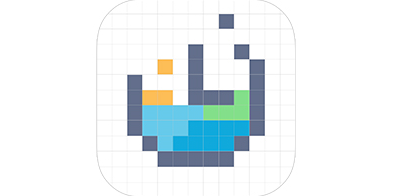
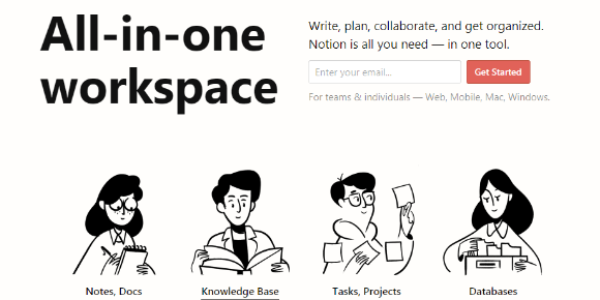
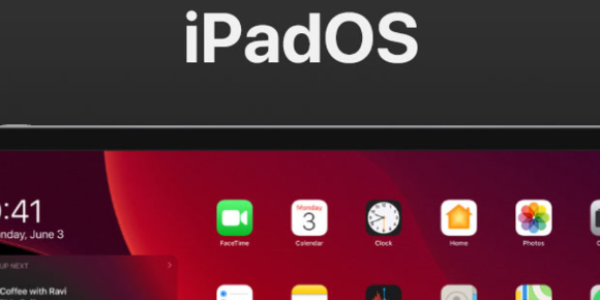
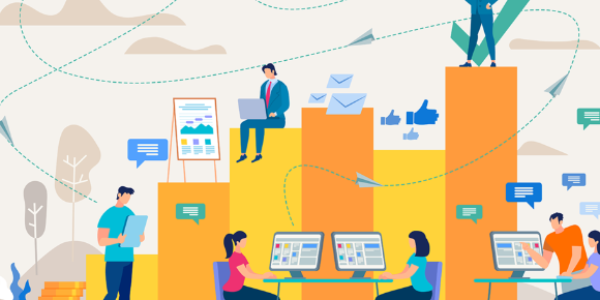
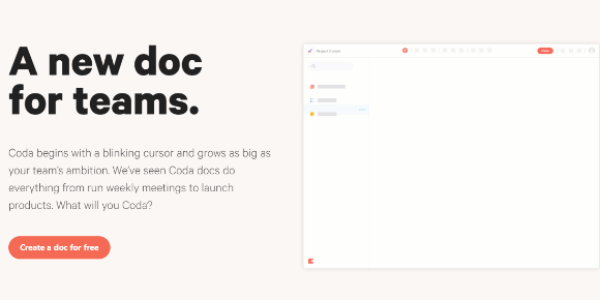
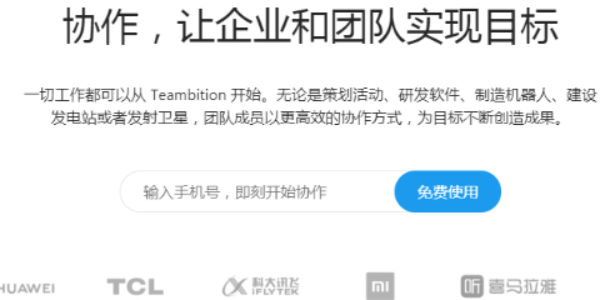
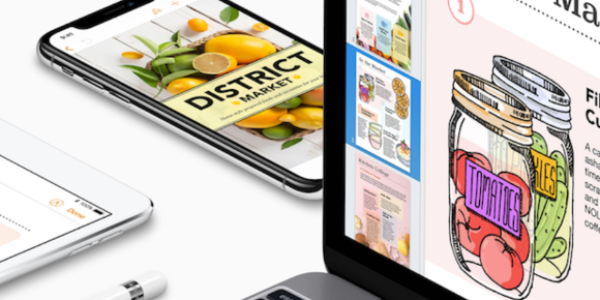
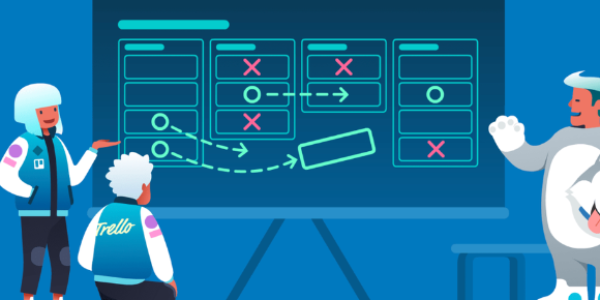










































































 X
X




